Sony VGN-SZ160P User Manual [en, es]
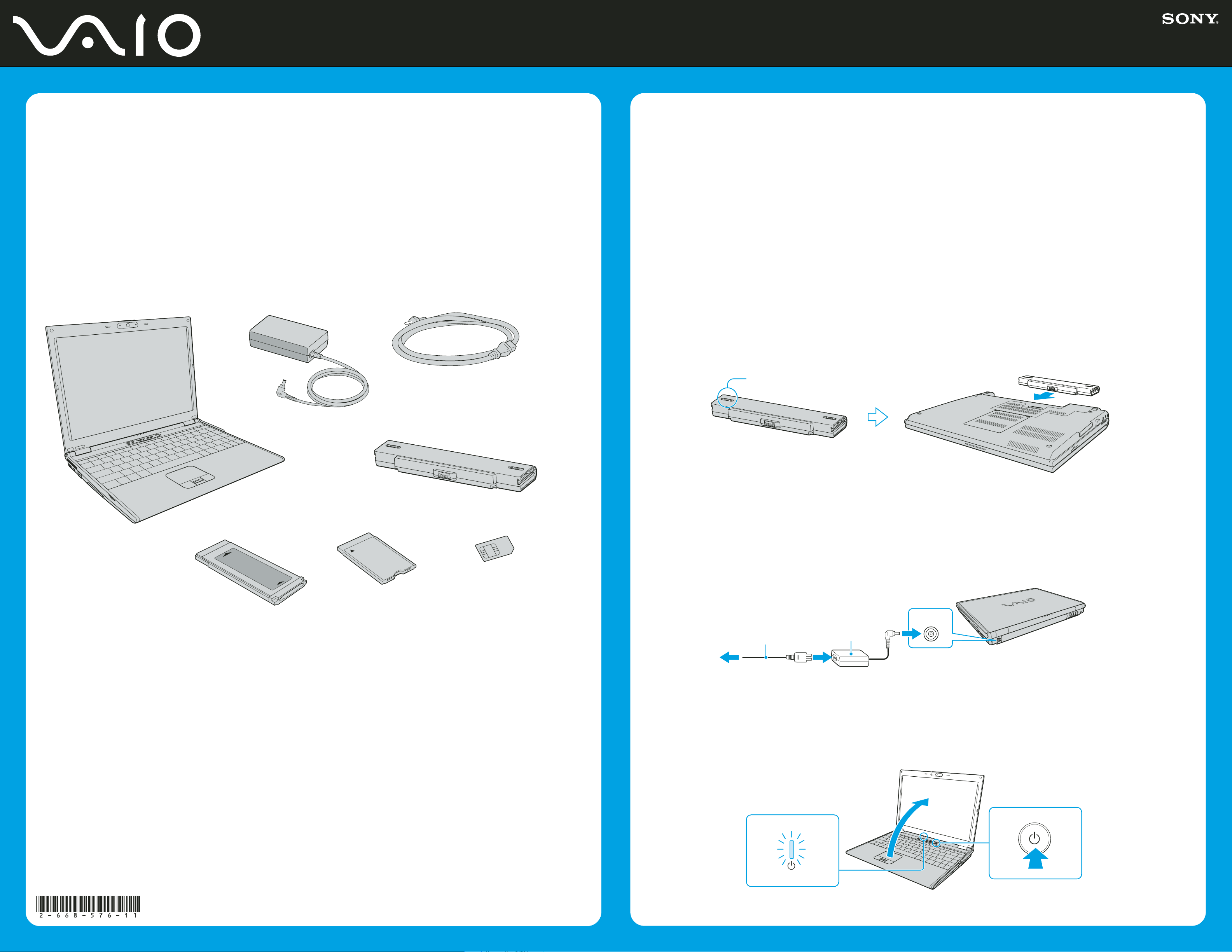
1
Meet your
VGN-SZ100 Series
personal computer
To turn on your computer
Para encender la computadora
Conozca su computadora personal
Serie VGN-SZ100
Main unit and supplied items
Unidad principal y elementos suministrados
A
B
C
Before the first computer startup, do not connect any new hardware that did not normally come with your computer. Make sure
to start up your computer with only the supplied accessories connected and set up your system. Upon completion, connect one
device (for example, a printer, external hard disk drive, scanner, and so on) at a time, following the manufacturer’s instructions.
No conecte ningún hardware nuevo que no venga normalmente con la computadora antes del primer inicio. Asegúrese de iniciar
la computadora sólo con los accesorios suministrados conectados y configure el sistema. Luego de finalizar, conecte un dispositivo
a la vez (por ejemplo, una impresora, disco duro externo, escáner y otros), siguiendo las instrucciones del fabricante.
Install Battery
Instale la batería
1
1 Slide the lock switch 1 to the UNLOCK position.
2 Slide the battery into the battery compartment until
it clicks into place.
3 Slide the lock switch 1 to the LOCK position to secure
the battery on the computer.
1 Deslice el interruptor de bloqueo 1 a la posición UNLOCK.
2 Deslice la batería hacia el interior del compartimiento de la batería hasta
que se escuche un chasquido.
3 Deslice el interruptor de bloqueo 1 a la posición LOCK para asegurar
la batería en la computadora.
A Main unit
Unidad principal
E
D Rechargeable battery pack
Batería recargable
F
D
G
G
SIM card *
Tarjeta SIM *
2
Connect AC Adapter
1 Plug one end of the power cord 1 into the AC adapter 2
and the other end into an AC outlet 3.
2 Plug the AC adapter cable into the DC In port 4.
2
3
1
Conecte el adaptador de CA
1 Conecte un extremo del cable de alimentación 1 al adaptador de CA 2
y el otro extremo a una toma de CA 3.
2 Conecte el cable del adaptador de CA en el puerto de entrada de CC 4.
4
B AC adapter
Adaptador de CA
C Power cord
Cable de alimentación
* On selected models only.
Sólo en modelos seleccionados.
The illustrations in this document may appear different from your model, depending on the country or area of your residency.
Es posible que las ilustraciones en este documento difieran de su modelo, según su país o región de residencia.
¡IMPORTANTE!
Por favor lea detalladamente este manual de instrucciones antes de conectar y operar este equipo. Recuerde que un mal uso de su aparato podria anular
la garantia.
2-668-576-11 (1) © 2006 Sony Corporation Printed in U.S.A.
E Memory card adapter for the ExpressCard™/34 slot *
Adaptador para tarjeta de memoria para la ranura
ExpressCard™/34 *
F Memory card adapter for the PC Card slot *
Adaptador para tarjeta de memoria para la ranura
de la tarjeta para PC *
3
Open Lid and Power On
1 Lift the LCD screen lid.
2 Press the power button until the power indicator turns on.
Abra la tapa y encienda el equipo
1 Levante la tapa de la pantalla LCD.
2 Presione el botón de encendido hasta que el indicador de encendido
se ilumine.
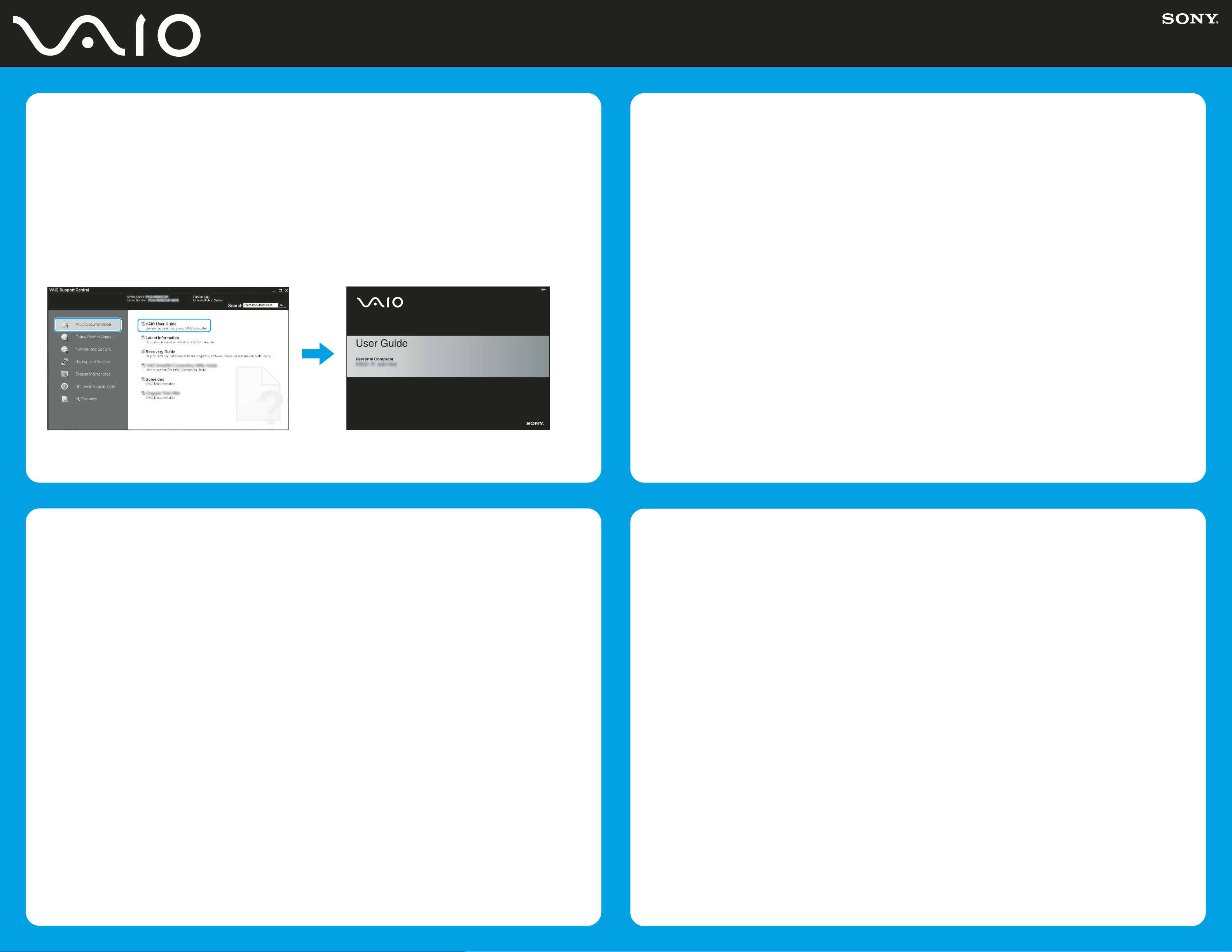
Locate the
User Guide
To start SmartWi Connection Utility
Ubique la
Guía del usuario
1 Click Start > All Programs > VAIO Support Central.
2 Click VAIO Documentation.
3 Click VAIO User Guide.
1 Haga clic en Inicio > Todos los programas > VAIO Support Central.
2 Haga clic en Documentación de VAIO.
3 Haga clic en Guía de Usuario de VAIO.
(selected U.S. models only)
Para iniciar el programa SmartWi
Connection Utility
(sólo para modelos seleccionados de EE.UU.)
1 Click the SmartWi Connection Utility icon in the taskbar
to launch the SmartWi Connection Utility.
2 To launch the Cingular Connection Manager (CCM), click
the Cingular button on the SmartWi main screen, and then
click on the Cingular Connection Manager launch area
below the button.
3 Call 888-739-VAIO (8246) to activate your account.
The SmartWi Connection Utility Guide provides detailed
information on how to use the SmartWi Connection Utility.
1 Haga clic en el icono de SmartWi Connection Utility en la barra
de tareas para iniciar SmartWi Connection Utility.
2 Para iniciar Cingular Connection Manager (CCM), haga clic
en el botón Cingular que se encuentra en la pantalla principal
de SmartWi y luego haga clic en el área de inicio de Cingular
Connection Manager debajo del botón.
3 Llame al 888-739-VAIO (8246) para activar su cuenta.
La SmartWi Connection Utility Guide proporciona información
detallada acerca del uso del programa SmartWi Connection Utility.
Troubleshooting
Resolución de problemas
1 Click Start > All Programs > VAIO Support Central.
2 Click VAIO Documentation.
3 Click SmartWi Connection Utility Guide.
1 Haga clic en Inicio > Todos los programas > VAIO Support Central.
2 Haga clic en Documentación de VAIO.
3 Haga clic en SmartWi Connection Utility Guide.
HDD recovery
Recuperación de la unidad de disco duro
What should I do if my computer
won’t start?
The power indicator on the computer is off when the computer is not
securely attached to a source of power. Make sure the computer
is plugged into the AC adapter and the adapter is plugged into an outlet.
If you are using battery power, make sure the battery is inserted
properly and charged. You may check the power source by disconnecting
the AC adapter and removing the battery. Wait one minute before
reattaching the AC adapter and reinserting the battery.
Additional suggestions included:
■ If the computer is plugged into a power strip or uninterruptible
power supply (UPS), make sure the power strip or UPS is turned
on and working.
■ If your computer is connected to an external display, such as
a multimedia monitor, make sure the display is plugged into a power
source and turned on. The brightness and contrast controls may
need to be adjusted. See the guide that came with your display for
more details.
■ If the computer is starting from a floppy disk, eject the disk from
the floppy disk drive (if applicable).
■ If you notice condensation on the computer, do not use the
computer for at least one hour. Condensation may cause the
computer to malfunction.
¿Qué debo hacer si la computadora
no se inicia?
El indicador de encendido de la computadora está apagado cuando
no está conectada a una fuente de alimentación en forma segura.
Compruebe que la computadora esté conectada al adaptador de CA
y que éste lo esté a la toma de corriente. Si está usando la energía
de la batería, asegúrese de que ésta se encuentre insertada correctamente
y cargada. Puede verificar la fuente de alimentación desconectando
el adaptador de CA y extrayendo la batería. Espere un minuto antes
de volver a conectar el adaptador de CA e insertar nuevamente
la batería.
Sugerencias adicionales:
■ Si la computadora está conectada a una regleta o fuente de alimentación
ininterrumpida (UPS), asegúrese de que la regleta o UPS esté
encendida y funcionando.
■ Si la computadora está conectada a un monitor externo, como un monitor
multimedia, asegúrese de que el monitor esté conectado a una fuente
de alimentación y que esté encendido. Puede ser necesario ajustar
los controles de brillo y contraste. Consulte la guía que viene con
el monitor para obtener más detalles.
■ Si la computadora se está iniciando desde un disquete, retire el disco
de la unidad (si corresponde).
■ Si observa condensación en la computadora, no la use durante una
hora por lo menos. La condensación puede causar una falla
de funcionamiento en la computadora.
Your computer is equipped with VAIO Recovery, a utility program
that recovers your computer's operating system and preinstalled
software to original factory-installed settings.
System and/or application media are not delivered with your
computer.
For online information about hard
disk recovery:
1 Click Start > All Programs > VAIO Support Central.
2 Click VAIO Documentation.
3 Click VAIO Recovery Guide.
To access the VAIO Recovery utility
from Windows XP:
1 Click Start > All Programs > VAIO Recovery.
2 Click VAIO Recovery.
Su computadora tiene instalado VAIO Recovery, programa
utilitario que restablece el sistema operativo de la computadora
y el software preinstalado a los valores originales instalados
de fábrica.
El sistema y/o medio de aplicación no vienen con la computadora.
Para obtener información en línea acerca
de la recuperación del disco duro:
1 Haga clic en Inicio > Todos los programas > VAIO Support Central.
2 Haga clic en Documentación de VAIO.
3 Haga clic en Guía de la Recuperación.
Para acceder al programa utilitario VAIO
Recovery desde Windows XP:
1 Haga clic en Inicio > Todos los programas > VAIO Recovery.
2 Haga clic en VAIO Recovery.
